به دنبال ضبط صفحه نمایش اندروید خود برای ثبت لحظات مهم هستید؟ در اینجا سادهترین روش برای ضبط صفحه نمایش گوشی اندروید شما آمده است!
 |
راهنمایی در مورد نحوه ضبط آسان و سریع صفحه نمایش اندروید شما.
ضبط صفحه نمایش یک ویژگی محبوب در گوشیهای اندروید است. اگر نمیدانید چگونه از آن استفاده کنید، راهنمای ضبط صفحه نمایش اندروید را در زیر بررسی کنید!
دستورالعمل نحوه ضبط صفحه نمایش اندروید با استفاده از ابزارهای داخلی.
اکثر دستگاههای مدرن اندروید دارای ابزار ضبط صفحه نمایش داخلی هستند. اگر نمیدانید چگونه از این ویژگی استفاده کنید، لطفاً به راهنمای زیر که شامل دو روش ساده است مراجعه کنید:
ضبط صفحه را از نوار اعلان فعال کنید.
در اینجا مراحل اساسی برای ضبط صفحه نمایش گوشی اندروید از طریق نوار اعلانها آمده است:
مرحله ۱: از بالای صفحه به پایین بکشید تا نوار اعلانها باز شود، سپس روی آیکون سه خط ضربه بزنید و «شروع ضبط صفحه» را انتخاب کنید.
مرحله ۲: یک تایمر شمارش معکوس ظاهر میشود؛ پس از اتمام آن، تلفن شما به طور خودکار شروع به ضبط میکند.
مرحله ۳: وقتی میخواهید ضبط را پایان دهید، روی نماد دایرهای که زمان را روی صفحه نمایش میدهد ضربه بزنید تا ویدیو ذخیره شود.
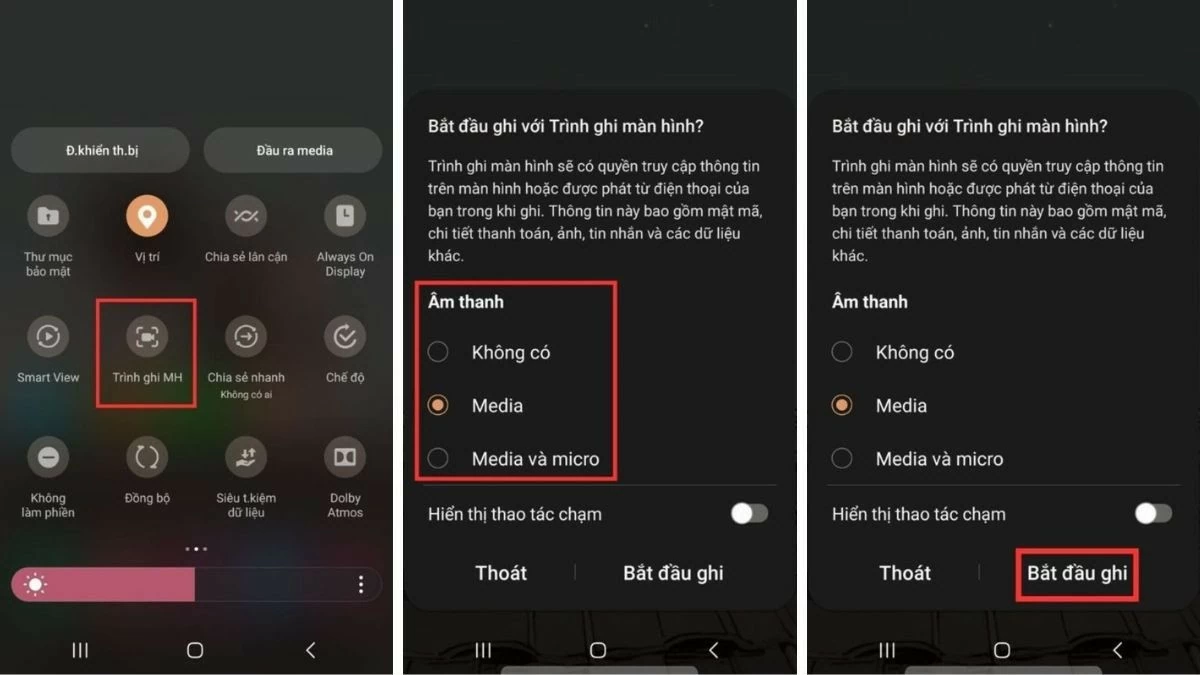 |
ضبط صفحه را از نوار ابزار فعال کنید.
علاوه بر استفاده از نوار اعلان، میتوانید از طریق نوار ابزار نیز صفحه نمایش خود را در اندروید ضبط کنید. کافیست از لبه صفحه نمایش گوشی خود به سمت داخل بکشید تا نوار ابزار باز شود، سپس ویژگی ضبط صفحه را انتخاب کنید تا ضبط ویدیوی مورد نظر شما شروع شود.
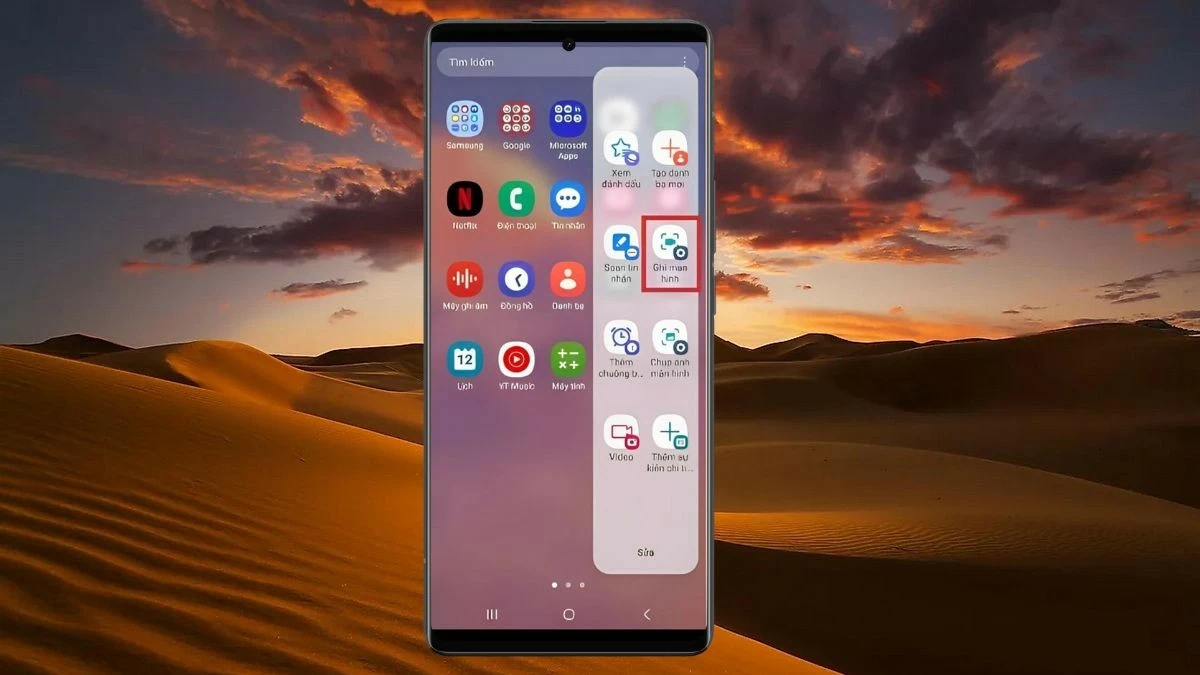 |
دستورالعمل نحوه ضبط صفحه نمایش اندروید با استفاده از یک برنامه.
همه دستگاههای اندروید قابلیت ضبط صفحه نمایش داخلی ندارند. بنابراین، برای ضبط ویدیوهای صفحه نمایش، میتوانید از برنامههای شخص ثالث استفاده کنید. یکی از آنها موارد زیر است:
ضبط کننده صفحه نمایش موبیزن
Mobizen Screen Recorder یک برنامه محبوب با ویژگیهای برجسته بسیاری مانند ویرایش ویدیو، اضافه کردن افکتها و سفارشیسازی کیفیت ویدیو از 240P تا 1080P است. برای ضبط صفحه نمایش اندروید خود با استفاده از این برنامه، این مراحل را دنبال کنید:
مرحله ۱: برنامه Mobizen Screen Recorder را از فروشگاه گوگل پلی دانلود و نصب کنید، سپس برنامه را باز کنید.
مرحله ۲: برنامه یا ویدیویی را که میخواهید ضبط کنید باز کنید، روی نماد Mobizen در سمت راست صفحه ضربه بزنید و نماد دوربین را برای شروع ضبط انتخاب کنید.
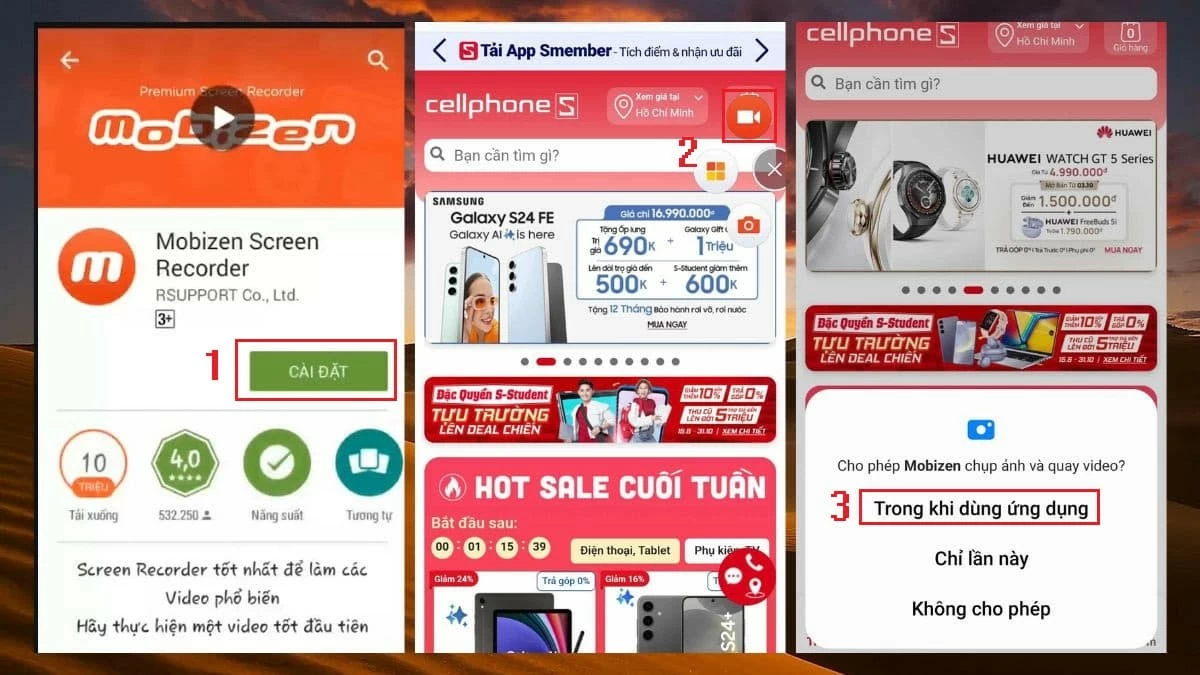 |
مرحله ۳: روی گزینهی اعطای دسترسی به Mobizen ضربه بزنید، سپس برای شروع ضبط، «شروع کن» را انتخاب کنید.
مرحله ۴: وقتی تایمر شمارش معکوس به پایان رسید، برنامه به طور خودکار شروع به ضبط صفحه نمایش شما میکند. برای توقف ضبط، کافیست روی آیکون دایرهای که زمان را نشان میدهد، ضربه بزنید.
 |
برنامه ضبط صفحه نمایش AZ
AZ Screen Recorder یک برنامه ضبط ویدیو با ویژگیهای فراوان مانند ضبط تایم لپس، اضافه کردن لوگو به ویدیوها و تنظیم نرخ فریم است. این نرمافزار از ضبط صفحه نمایش گوشی شما با کیفیت بالا، از HD تا Full HD پشتیبانی میکند. پس از ضبط، ویدیو به طور خودکار در کتابخانه شما ذخیره میشود.
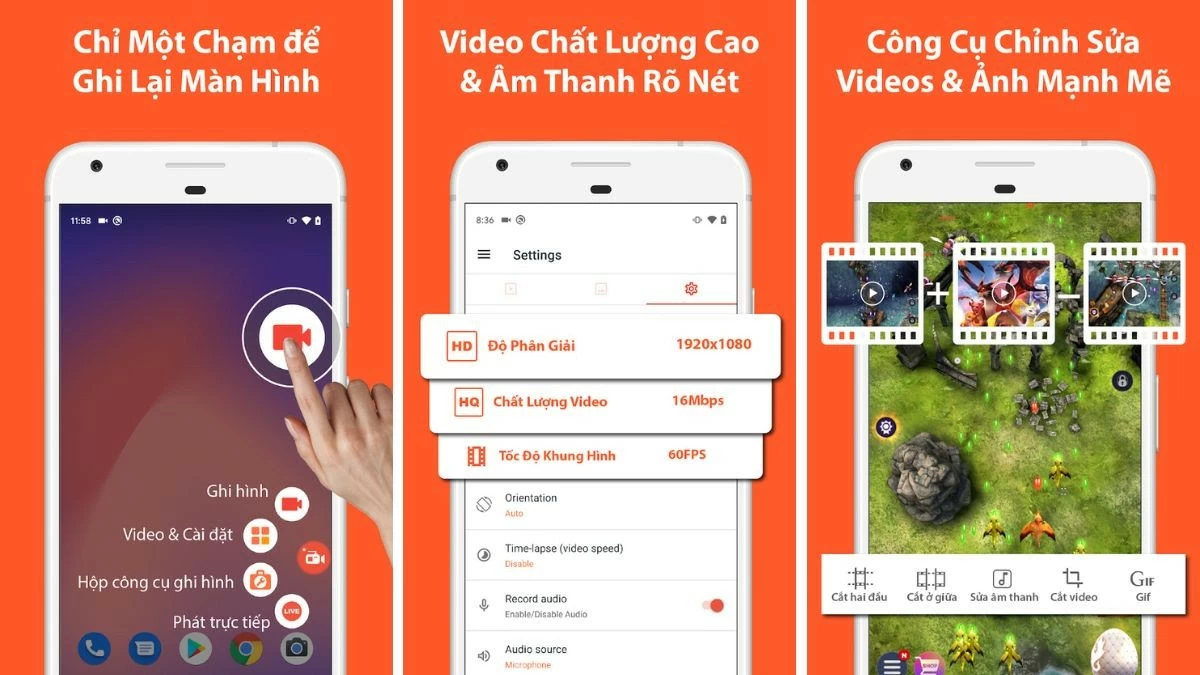 |
برنامه ضبط صفحه نمایش
ضبط صفحه نمایش یک برنامه ضبط ویدیوی رایگان و نامحدود است که به شما امکان میدهد لحظات بازی آنلاین یا تماسهای ویدیویی را ضبط کنید. ویدیوهای ضبط شده به طور مرتب سازماندهی شدهاند و جستجو و مدیریت آنها را آسان میکنند.
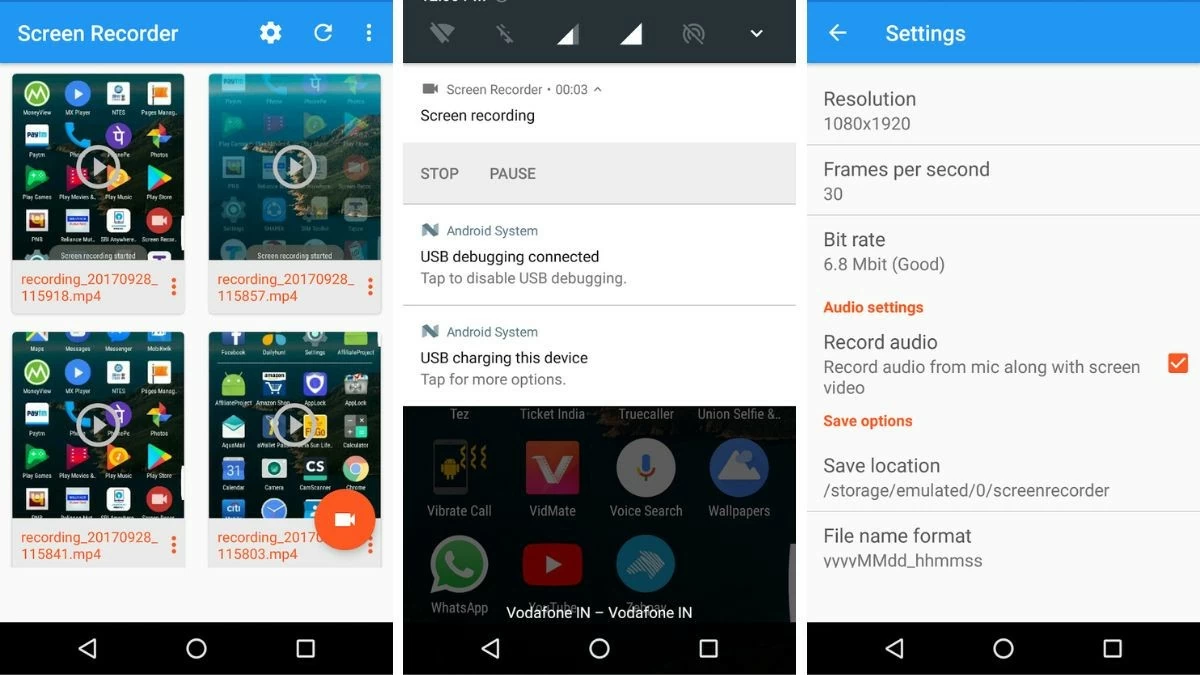 |
در بالا یک راهنمای دقیق در مورد نحوه ضبط صفحه نمایش اندروید شما ارائه شده است. امیدواریم با این نکات، به راحتی بتوانید از صفحه نمایش گوشی اندروید خود فیلم بگیرید تا لحظات مورد علاقه خود را ثبت کنید.
منبع


![[تصویر] تصاویر لو رفته پیش از مراسم اهدای جوایز اقدامات اجتماعی ۲۰۲۵.](/_next/image?url=https%3A%2F%2Fvphoto.vietnam.vn%2Fthumb%2F1200x675%2Fvietnam%2Fresource%2FIMAGE%2F2025%2F12%2F16%2F1765882828720_ndo_br_thiet-ke-chua-co-ten-45-png.webp&w=3840&q=75)

![[عکس] نخست وزیر فام مین چین از استاندار استان توچیگی (ژاپن) استقبال کرد](/_next/image?url=https%3A%2F%2Fvphoto.vietnam.vn%2Fthumb%2F1200x675%2Fvietnam%2Fresource%2FIMAGE%2F2025%2F12%2F16%2F1765892133176_dsc-8082-6425-jpg.webp&w=3840&q=75)
![[زنده] مراسم اهدای جوایز اقدامات اجتماعی ۲۰۲۵](/_next/image?url=https%3A%2F%2Fvphoto.vietnam.vn%2Fthumb%2F1200x675%2Fvietnam%2Fresource%2FIMAGE%2F2025%2F12%2F16%2F1765899631650_ndo_tr_z7334013144784-9f9fe10a6d63584c85aff40f2957c250-jpg.webp&w=3840&q=75)
![[تصویر] روحیه سرسخت مبارزه در فوتبال زنان ویتنامی](/_next/image?url=https%3A%2F%2Fvphoto.vietnam.vn%2Fthumb%2F1200x675%2Fvietnam%2Fresource%2FIMAGE%2F2025%2F12%2F17%2F1765990260956_ndo_br_4224760955870434771-copy-jpg.webp&w=3840&q=75)
![[عکس] نخست وزیر فام مین چین از وزیر آموزش و ورزش لائوس، تونگسالیت مانگنورمک، استقبال کرد.](/_next/image?url=https%3A%2F%2Fvphoto.vietnam.vn%2Fthumb%2F1200x675%2Fvietnam%2Fresource%2FIMAGE%2F2025%2F12%2F16%2F1765876834721_dsc-7519-jpg.webp&w=3840&q=75)










































































![[زنده] مراسم اختتامیه و اهدای جوایز مسابقه ساخت ویدیو/کلیپ «گردشگری چشمگیر ویتنام» ۲۰۲۵](https://vphoto.vietnam.vn/thumb/402x226/vietnam/resource/IMAGE/2025/12/17/1765974650260_z7273498850699-00d2fd6b0972cb39494cfa2559bf85ac-1765959338756946072104-627-0-1338-1138-crop-1765959347256801551121.jpeg)
























نظر (0)